กระพริบอุปกรณ์ Xiaomi ผ่านโหมดการกู้คืน โหมดการกู้คืนและ Fastboot บน Xiaomi จะเข้าและออกได้อย่างไร? การติดตั้ง Mi Recovery ผ่าน fastboot
ไม่ช้าก็เร็วเฟิร์มแวร์มาตรฐานจะเริ่มน่ารำคาญหรือบั๊ก ซึ่งเป็นสาเหตุที่ผู้ใช้ส่วนใหญ่เริ่ม "รวมกลุ่ม" ฟอรัมมือถือเพื่อค้นหาวิธีแก้ไข มีความเข้าใจอยู่ในใจอยู่แล้ว: หากต้องการเปลี่ยนเฟิร์มแวร์คุณต้องติดตั้งการกู้คืนใหม่ก่อน ผู้ใช้ฟอรัมควรติดตั้ง TWRP ซึ่งหมายถึงการทำงานที่เสถียรที่สุดและความสามารถในการทำงานกับระบบควบคุมแบบสัมผัส ดังนั้นจึงควรบอกวิธีติดตั้งการกู้คืน twrp บน Xiaomi ปัญหาที่อาจเกิดขึ้นในกรณีนี้และเปิดเผยตัวเลือกสำหรับการแก้ไข
มันคืออะไรและทำไมคุณถึงต้องการ TWRP
โดยทั่วไปนี่เป็นตัวย่อและย่อมาจาก Team Win Recovery Project ซึ่งบอกว่าโครงการคืออะไร: การกู้คืนแบบดัดแปลงที่ช่วยให้คุณทำมากกว่ายูทิลิตี้ของโรงงาน ก่อนอื่น มันถูกติดตั้งโดยผู้ที่ต้องการติดตั้งเฟิร์มแวร์ที่กำหนดเองบนอุปกรณ์ของตน ซึ่งเป็นสาเหตุที่ TWRP มีวัตถุประสงค์ที่เหมาะสม: การสำรองข้อมูลระบบทั้งหมด การติดตั้งซอฟต์แวร์ เฟิร์มแวร์ เคอร์เนล ผ้าเช็ดทำความสะอาดแบบเต็ม และทุกสิ่งมากมาย “สต็อก” (โรงงาน) ซ่อนจากเมนูผู้ใช้
สำหรับ Xiaomi สถานการณ์ถือเป็นมาตรฐาน: การกู้คืนขั้นพื้นฐานไม่เหมาะสำหรับการติดตั้งเฟิร์มแวร์ที่กำหนดเองเนื่องจากครั้งแรกไม่อนุญาตให้คุณทำเช่นนี้ซึ่งเป็นสาเหตุที่ผู้คนมาที่ TWRP นอกเหนือจากทั้งหมดที่กล่าวมาข้างต้น Team Win ยังสามารถกู้คืนเฟิร์มแวร์จากไฟล์กู้คืนได้อย่างสมบูรณ์ นี่เป็นเครื่องมือที่ยอดเยี่ยมสำหรับผู้ที่ชื่นชอบการเล่นอย่างปลอดภัย: แม้ว่าสมาร์ทโฟนจะ "ตาย" หลังจากเปลี่ยนเฟิร์มแวร์ แต่ก็สามารถ "ฟื้นคืนชีพ" ได้โดยไม่มีปัญหาใด ๆ
นอกเหนือจากคุณสมบัตินักฆ่าแล้ว TWRP ยังสามารถให้การทำงานเต็มรูปแบบกับไฟล์อุปกรณ์ สร้างพาร์ติชันในหน่วยความจำ เช่นเดียวกับบน HDD ของเดสก์ท็อปของคุณ เชื่อมต่อกับพีซีในโหมดแฟลชการ์ด ในขณะที่ไม่จำเป็นต้องเริ่มระบบ สะดวกมากเช่นมีการเช็ดทำความสะอาดแล้วและไม่มีใครโอนเฟิร์มแวร์ไปยังอุปกรณ์จัดเก็บข้อมูลซึ่งเกิดขึ้นกับคนรับใช้ที่เชื่อฟังของคุณมากกว่าหนึ่งครั้ง
การติดตั้งการกู้คืน TWRP
ผ่านแอปอย่างเป็นทางการ
เริ่มต้นด้วยความจริงที่ว่ามีหลายวิธี สิ่งแรกที่ง่ายที่สุดคือการใช้แอปพลิเคชันที่เป็นกรรมสิทธิ์หรือแอนะล็อกเพียงจำไว้ว่า: เพื่อการทำงานที่ถูกต้องคุณต้องมี . ตามกฎแล้วใน Xiaomi ผู้ใช้ขั้นสูงมีพวกเขาอยู่แล้ว เหลือเพียงการมอบแอปพลิเคชันให้พวกเขาเท่านั้น มิฉะนั้นคุณจะต้องได้รับสิทธิ์เดียวกันนั้นก่อน หลังจากนั้นคุณควรคิดถึงการติดตั้งการกู้คืนแล้ว

การดำเนินการนั้นเกิดขึ้นในไม่กี่ขั้นตอน:
- ค้นหาแอปบน Google Play
- ติดตั้งและรัน
- เห็นด้วยกับการอนุญาตทั้งหมด ให้สิทธิ์การเข้าถึงรูทหากไม่เคยทำมาก่อน
- เลือกอุปกรณ์ของคุณและดาวน์โหลดไฟล์โดยใช้ปุ่ม "ดาวน์โหลด TWRP"
- เลือกไฟล์ img ที่ดาวน์โหลดมาและใส่ไว้ในปุ่ม "flash to recovery"
ที่นี่บางทีอาจคุ้มค่าที่จะจอง: ชื่อของไฟล์ IMG จะต้องสอดคล้องกับโปรแกรม: โดยปกติแล้วจะเป็น recovery.img แต่แอปพลิเคชันที่มีตราสินค้าเช่น TWRP อาจต้องการให้คุณตั้งชื่อไฟล์ด้วยวิธีพิเศษ ในกรณีของ Team Win นี่คือ twrp.img อย่างไรก็ตามก่อนการติดตั้งคุณควรอ่านคำอธิบายของโปรแกรมอย่างละเอียดซึ่งส่วนใหญ่แล้วจะมีการระบุชื่อที่ต้องการ
หลังจากการติดตั้งบน Xiaomi Mi3 สมาร์ทโฟนจะเริ่มทำงานโดยอัตโนมัติในโหมดการกู้คืนซึ่งจะดำเนินการจัดการทั้งหมดที่จำเป็นสำหรับผู้ใช้แล้ว ควรสังเกตว่า: ไม่ว่าในกรณีใดเฟิร์มแวร์หุ้นจะไม่ "บิน" เมื่อติดตั้งเมนูที่กำหนดเองและสิ่งนี้ไม่เพียงใช้กับ Xiaomi เท่านั้น
ผ่านทาง fastboot
วิธีที่สองซับซ้อนกว่าเล็กน้อย: จะต้องมีทักษะพื้นฐานที่สุดในการทำงานกับคอนโซลและ ADB เนื่องจากตัวเลือกคือการติดตั้งการกู้คืนผ่าน fastboot อุปกรณ์ของคุณจะต้องเป็น ดังนั้นการติดตั้งจึงดำเนินการในหลายขั้นตอน
- สิ่งแรกคือการดาวน์โหลดไดรเวอร์ ADB และแกะออก ที่นี่คุณควรดูแลให้เส้นทางไปยังไฟล์ประกอบด้วยอักขระละตินเท่านั้น มิฉะนั้นคอนโซลจะทำให้เกิดข้อผิดพลาด
- ติดตั้งไดรเวอร์สำหรับอุปกรณ์ของคุณที่นำมาจาก.
- ขั้นตอนต่อไปคือการเปิดใช้งานการแก้ไขข้อบกพร่อง USB ทำได้ง่ายมาก: ขั้นแรกให้เปิดรายการ "เกี่ยวกับโทรศัพท์" บนสมาร์ทโฟน หลังจากนั้นคุณต้องคลิก 8 ครั้งในเวอร์ชัน MIUI ข้อความ "คุณเป็นนักพัฒนา" ควรปรากฏขึ้น หากสิ่งนี้ไม่เกิดขึ้น แสดงว่าคุณสามารถเข้าถึงการตั้งค่าสำหรับนักพัฒนาอยู่แล้วหรือเฟิร์มแวร์ไม่อนุญาตให้คุณทำเช่นนี้
- ขั้นตอนต่อไปคือการเปิดใช้งานการดีบักโดยตรง ซึ่งเสร็จสิ้นในรายการการตั้งค่า "สำหรับนักพัฒนา"

- เราเปิดไฟล์ command.bat จากโฟลเดอร์ ADB ออกคำสั่ง “adb devices” และตรวจสอบว่าสมาร์ทโฟนเชื่อมต่ออย่างถูกต้องหรือไม่ ซึ่งอาจต้องมีการยืนยันการอนุญาตบนหน้าจอสมาร์ทโฟน หากไม่มีสิ่งใดเกิดขึ้นระหว่างการปรับเปลี่ยนดังกล่าว ให้ตรวจสอบการเชื่อมต่ออุปกรณ์ ติดตั้งไดรเวอร์ใหม่ ดีกว่าที่จะปลอดภัยที่นี่

- เราเปิดตัวโหมด Fastboot บนสมาร์ทโฟนโดยใช้คำสั่ง "adb restart bootloader" หลังจากคำสั่งสมาร์ทโฟนควรรีบูตโดยอัตโนมัติและเข้าสู่โหมด bootloader ตอนนี้เราพร้อมที่จะติดตั้งการกู้คืนแบบกำหนดเองแล้ว

- ตอนนี้คุณต้องดาวน์โหลดไฟล์กู้คืน TWRP เราค้นหาอุปกรณ์ของเราและไปที่ส่วน "ดาวน์โหลดลิงค์" และเลือก "หลัก (แนะนำ)" ที่นั่น

- สาระสำคัญทั้งหมดของการติดตั้งอยู่ที่การป้อนคำสั่ง "fastboot flash recovery twrp.img" เป็นที่น่าสังเกตว่า: ไฟล์เฟิร์มแวร์ที่คุณดาวน์โหลดควรเรียกว่า twrp.img หรือ recovery.img ขึ้นอยู่กับเวอร์ชันของ ADB คุณสามารถค้นหาตำแหน่งที่คุณดาวน์โหลดโปรแกรมที่เหมาะสมหรือโดยการอ่านไฟล์ Readme หรือลองทั้งสองอย่าง

ที่จริงแล้วคือทั้งหมด การติดตั้ง twrp บน xiaomi redmi note 3 pro (ในกรณีของเรา) เสร็จสมบูรณ์ อย่างไรก็ตามคุณไม่ควรเร่งรีบ: คุณต้องเริ่มสมาร์ทโฟนใน TWRP ซึ่งเรากดปุ่มเปิดปิดและปุ่มปรับระดับเสียงค้างไว้ กดปุ่มเปิด/ปิดค้างไว้จนกระทั่งการตอบสนองของการสั่น จากนั้นปล่อยและรอให้ยูทิลิตี้ที่ติดตั้งเริ่มทำงาน

จากที่นี่คุณสามารถบูตเข้าสู่ระบบหรือเริ่มติดตั้งเฟิร์มแวร์ที่กำหนดเองได้ วิธีการทั้งหมดที่อธิบายไว้บนอินเทอร์เน็ตเป็นรูปแบบหนึ่งของวิธีแรกและวิธีที่สองที่อธิบายไว้ที่นี่ โดยเฉพาะอย่างยิ่งเนื่องจากโดยปกติแล้วจะไม่มีคำอธิบายเกี่ยวกับวิธีการป้อน TWRP ดังนั้นจึงไม่มีเหตุผลที่จะอธิบายวิธีการเหล่านี้อีกครั้ง
ปัญหาที่เป็นไปได้
และในความเป็นจริงปัญหามีเพียงหนึ่งเดียวเท่านั้น: หลังจากเฟิร์มแวร์หากมีการติดตั้งแบบกำหนดเองที่ด้านบนของเวอร์ชัน MIUI 8 และใหม่กว่าผู้ใช้หลายคนค้นหาวลี "วิธีเข้าสู่การกู้คืน xiaomi twrp" อย่างเข้มข้นเนื่องจากความเป็นไปได้ของปัญหาปกติ การเข้าสู่ระบบก็หายไป สิ่งนี้เกิดขึ้นเนื่องจากข้อขัดแย้งระหว่างรหัสยูทิลิตี้และเฟิร์มแวร์: ไฟล์ emmc_appsboot.mbn ที่สอดคล้องกับ MIUI ซึ่งเขียนทับซึ่งทำให้ไม่สามารถป้อน TVRP ได้
วิธีแก้ปัญหาค่อนข้างง่าย: คุณสามารถติดตั้งการกู้คืนใหม่ได้ มีสิ่งน่ารำคาญเพียงอย่างเดียว: การกระทำดังกล่าวจะช่วยได้ในการกะพริบเพียงครั้งเดียวซึ่งเป็นเหตุผลว่าทำไมคนจาก w3bsit3-dns.com จึงพบการแก้ไขที่สมเหตุสมผลและคงทนกว่า
ดังนั้นเพื่อแก้ไขข้อบกพร่อง คุณต้องดาวน์โหลดไฟล์นี้ (เหมาะสำหรับ Redmi 3 เท่านั้น ใช้ด้วยความเสี่ยงและอันตรายของคุณเอง) ปิดโทรศัพท์ กดปุ่มเปิดปิดและระดับเสียงค้างไว้ เชื่อมต่อสาย USB เข้ากับโทรศัพท์และ คอมพิวเตอร์ให้เรียกใช้ไฟล์“ 1 run me.bat ” จากไฟล์เก็บถาวรซึ่งหากสำเร็จควรเขียนว่า“ OKAY ที่เสร็จเรียบร้อย". หลังจากนั้นให้ถอดสายออกแล้วกดปุ่มระดับเสียงและปุ่มเปิดปิดทั้ง 2 ปุ่มค้างไว้ 15 วินาที รอการสั่น นั่นคือทั้งหมด TWRP หลังจากการยักย้ายดังกล่าวน่าจะทำงานได้ดี
ข้อสรุป
คุณควรติดตั้งโปรเจ็กต์ Team Win เฉพาะในกรณีที่จำเป็นจริงๆ เท่านั้น การทำลายโทรศัพท์ด้วยสิ่งนี้เป็นเรื่องยากมาก แต่ก็เป็นไปได้ อย่างไรก็ตาม หากไม่มีการกล่าวถึงมาตรฐานว่าคุณดำเนินการจัดการทั้งหมดกับอุปกรณ์ของคุณด้วยความเสี่ยงและอันตราย คุณจะไม่สามารถทำได้หากไม่มี ฉันหวังว่าเราจะสามารถถ่ายทอดข้อมูลเกี่ยวกับ Team Win Recovery Project และวิธีการติดตั้งให้กับคุณได้ วิธีการนี้เกี่ยวข้องกับรุ่น Redmi และ Mi ใด ๆ แม้แต่กับ Mi5 และ Mi5s ก็ตาม
ผู้ใช้อุปกรณ์ Xiaomi ที่ใช้ Android ที่มีประสบการณ์มากขึ้นทราบดีอยู่แล้วว่าโหมดการกู้คืนและ Fastboot คืออะไรและมีไว้เพื่ออะไร ดังนั้นคู่มือนี้จึงเน้นไปที่ผู้เริ่มต้นที่ต้องการเรียนรู้เพิ่มเติมเล็กน้อยเกี่ยวกับด้านเทคนิคของอุปกรณ์หรือตัดสินใจเลือกเฟิร์มแวร์ แล้วอะไรล่ะ การกู้คืนและ Fastboot บน Xiaomi วิธีเปิดและปิด?
1. โหมดการกู้คืน
โหมดการกู้คืนหรือโหมดการกู้คืนเป็นเมนูพิเศษที่ให้คุณดำเนินการบางอย่างกับสมาร์ทโฟนของคุณ มีสองประเภท: สต็อกและกำหนดเอง
การกู้คืนสต็อก
ติดตั้งด้วยเฟิร์มแวร์อย่างเป็นทางการจากโรงงาน มันค่อนข้างจะด้อยความสามารถ โดยปกติแล้วจะมีเพียง 3 ฟังก์ชันเท่านั้น: (การล้างส่วนข้อมูล) และการเชื่อมต่อด้วย มีผู้ช่วย(เชื่อมต่อกับ MIAssistant)
การกู้คืนแบบกำหนดเองหรือ TWRP
นี่คือ Recovery จากนักพัฒนาบุคคลที่สาม คุณติดตั้งด้วยตัวเองแทนที่จะเป็นสต็อก (บางครั้งผู้ขายจะติดตั้งเฟิร์มแวร์ที่ไม่เป็นทางการเช่นจาก MIUI Pro และเป็นไปได้มากว่าคุณมีการกู้คืนแบบกำหนดเองอยู่แล้ว)
มันดูแตกต่างไปจากเดิมอย่างสิ้นเชิง โดยปกติเมื่อโหลดเข้าไป เมนูการเลือกภาษาจะปรากฏขึ้นก่อน รวมทั้งภาษาอังกฤษด้วย จริงๆแล้วคุณต้องเลือกมัน เว้นแต่ว่าคุณจะพูดภาษาจีนได้ การเลือกอาจมีลักษณะดังนี้:

หรือแบบนี้ (ที่นี่เราสามารถทำการทดสอบได้หลายอย่างและเข้าสู่การทดสอบได้ทันที การกู้คืนหรือ บูตเร็ว):


นี่คือผ้าเช็ดทำความสะอาดส่วนต่างๆ ( เช็ด) และความสามารถในการสร้างข้อมูลสำรอง ( สำรองข้อมูล) ข้อมูลใด ๆ ของสมาร์ทโฟนของคุณ (รวมถึง IMEI) และที่สำคัญที่สุดคือสิ่งที่ใช้จริงบ่อยที่สุดก็คือเฟิร์มแวร์ ( ติดตั้ง). และใช่ ยังมีสิ่งที่น่าสนใจอีกมากมาย เราจะไม่ลงรายละเอียดเพราะว่า นี่เป็นหัวข้อที่กว้างมาก บางทีเราอาจจะทำคำแนะนำแยกต่างหากสำหรับมัน
จะเข้าสู่การกู้คืนได้อย่างไร?
ทำได้ง่ายมาก:
- ปิดสมาร์ทโฟน
- กดปุ่มเพิ่มระดับเสียงและปุ่มเปิดปิด กดค้างไว้จนกว่าการดาวน์โหลดจะเริ่มขึ้น
การนำทางเมนูนี้ทำได้โดยใช้ปุ่มปรับระดับเสียง ยืนยันการเลือกของคุณด้วยปุ่มเปิดปิด Custom Recovery ยังรองรับการสัมผัสอีกด้วย
จะออกจากการกู้คืนได้อย่างไร?
- การค้นหารายการ รีบูตให้เลือกและยืนยันด้วยปุ่มเปิดปิด
- หากรายการแรกใช้งานไม่ได้ด้วยเหตุผลบางประการ ให้กดปุ่มเปิดปิดค้างไว้เป็นเวลานาน
2. โหมด Fastboot
โหมด Fastboot - จำเป็นในการเชื่อมต่ออุปกรณ์ของคุณกับพีซีเพื่อทำการแฟลช ติดตั้งการกู้คืนแบบกำหนดเอง ฯลฯ เราสามารถพูดได้ว่าโหมดทางเทคนิคเพื่อการทำงานที่ลึกยิ่งขึ้นกับสมาร์ทโฟน
จะเข้า fastboot ได้อย่างไร?
เพื่อเข้าสู่โหมด fastboot บนสมาร์ทโฟน เสี่ยวมี่, จำเป็น:
- ปิดอุปกรณ์
- กดปุ่มลดระดับเสียงและปุ่มเปิดปิด รอจนกระทั่งสมาร์ทโฟนสั่นแล้วปล่อย ควรมีกระต่ายในหมวกที่มีที่ปิดหูปรากฏขึ้น

จะออกจาก Fastboot ได้อย่างไร?
- จำเป็นต้องกดปุ่มเปิดปิดค้างไว้ 15-20 วินาที โทรศัพท์จะรีสตาร์ทและเดสก์ท็อปปกติของคุณจะปรากฏขึ้น
เราหวังว่าคู่มือนี้จะช่วยให้ผู้เริ่มต้นได้รับความรู้เชิงลึกเกี่ยวกับด้านเทคนิคของสมาร์ทโฟน
คุณจะต้องเชื่อมต่อโทรศัพท์ Android ของคุณกับคอมพิวเตอร์ โปรดตรวจสอบให้แน่ใจว่าคุณได้ติดตั้งไดรเวอร์ USB สำหรับ Xiaomi Mi 3 อย่างถูกต้อง หากไม่มี คุณสามารถดาวน์โหลดไดรเวอร์อย่างเป็นทางการล่าสุดได้จากส่วนไดรเวอร์ Android USB ของเราที่นี่:
การสำรองข้อมูลและเคล็ดลับสำคัญอื่นๆ
เสร็จสิ้นกับไดรเวอร์ USB? สมบูรณ์แบบ. บทช่วยสอนอยู่ในหน้าถัดไป แต่ก่อนอื่น โปรดดูเคล็ดลับต่อไปนี้และประเด็นสำคัญที่คุณต้องดูแล สิ่งเหล่านี้มีความสำคัญ เนื่องจากเราไม่ต้องการให้ใครสูญเสียข้อมูลส่วนตัวหรือแอปของตน:
สำรองข้อมูลสำคัญของคุณที่คุณอาจต้องการเสมอหลังจากติดตั้ง ROM แบบกำหนดเองใหม่ การอัปเดตซอฟต์แวร์อย่างเป็นทางการ หรือสิ่งอื่นใด ทำการสำรองข้อมูลไว้เผื่อในกรณีที่คุณไม่มีทางรู้ว่าจะมีอะไรผิดพลาดเมื่อใด ดูเคล็ดลับบางประการเกี่ยวกับวิธีการสำรองข้อมูลด้านล่าง:
- สำรองแอพของคุณ ยังไง? –> .
- สำรองข้อความ SMS ของคุณ ยังไง? –> .
- สำรองข้อมูลผู้ติดต่อ Gmail และข้อมูล Google ยังไง? -> ซิงค์กับ Google Sync
- ประวัติการโทรสำรอง ยังไง? –> .
- สำรองข้อความ WhatsApp ยังไง? –> .
- การตั้งค่า APN สำรอง: การตั้งค่า GPRS, 3G, MMS ยังไง? จดบันทึกทุกสิ่งจาก: การตั้งค่า > ระบบไร้สายและเครือข่าย (เพิ่มเติม…) > เครือข่ายมือถือ > ชื่อจุดเข้าใช้งาน
หากคุณมีการกู้คืนแบบกำหนดเอง (ClockworkMod, TWRP ฯลฯ) ติดตั้งอยู่ในโทรศัพท์ของคุณแล้ว เราขอแนะนำอย่างยิ่งให้ใช้การสำรองข้อมูลดังกล่าว เนื่องจากจะสร้างภาพที่สมบูรณ์ของการตั้งค่าโทรศัพท์ที่มีอยู่ของคุณ
เคล็ดลับเพิ่มเติมบางประการที่คุณควรจำไว้:
1. มีปัญหาในการเชื่อมต่อโทรศัพท์ Android ของคุณกับคอมพิวเตอร์? คุณต้องเปิดใช้งานโหมดการแก้ไขข้อบกพร่อง USB ดูที่นี่: - สำหรับขนมปังขิง แซนด์วิชไอศกรีม เจลลี่บีน คิทแคท และอมยิ้ม
2. ตรวจสอบให้แน่ใจว่าอุปกรณ์ Android ของคุณชาร์จระดับแบตเตอรี่สูงถึง 80-85% สิ่งนี้อาจช่วยคุณได้: . ทำไม เพราะหากโทรศัพท์ของคุณดับกะทันหันขณะติดตั้ง ROM แบบกำหนดเอง การแฟลชอัพเดตเฟิร์มแวร์อย่างเป็นทางการ หรือการติดตั้ง mods เป็นต้น - โทรศัพท์ของคุณอาจพังหรือพังอย่างถาวร ไม่มีใครต้องการสิ่งนั้นใช่ไหม?
4. บทช่วยสอนและคำแนะนำการใช้งานส่วนใหญ่ใน Team Android นั้นมีไว้สำหรับโทรศัพท์และแท็บเล็ต Android ที่ปลดล็อคจากโรงงาน เราไม่แนะนำให้ลองใช้คำแนะนำของเราหากโทรศัพท์ของคุณล็อคอยู่กับผู้ให้บริการ เว้นแต่เราจะระบุชื่อผู้ให้บริการหรือรุ่นอุปกรณ์
หากคุณพบว่าเคล็ดลับข้างต้นมีประโยชน์และเป็นประโยชน์กับคุณ โปรดพิจารณาแจ้งให้เราทราบ +1 หรือ ชอบขอบคุณเรา!
ทุกอย่างพร้อมแล้วหรือยัง? ดี. ตอนนี้คุณสามารถอ่านด้านล่างและติดตั้ง TWRP Recovery บน Mi 3 พร้อมบทช่วยสอนทีละขั้นตอนที่ให้ไว้
วิธีการ: ติดตั้ง TWRP 3.0.0 Recovery บน Mi 3
เราได้รวบรวมคำแนะนำโดยละเอียดทีละขั้นตอนเกี่ยวกับวิธีการติดตั้งการกู้คืน TWRP บน Xiaomi Mi 3 นี่เป็นบทช่วยสอนที่ง่ายมากและหากคุณอัปเดตหรือติดตั้งการกู้คืนแบบกำหนดเองใหม่บนโทรศัพท์ Nexus / Google Play Edition อันนี้ไม่ควรแตกต่างสำหรับคุณ
โปรดอ่านทุกบรรทัดอย่างละเอียดด้านล่าง เราขอแนะนำให้คุณอ่านบทช่วยสอนหนึ่งครั้งก่อนใช้งานจริงบนโทรศัพท์ของคุณ
โปรดจำไว้ว่า:
- บทช่วยสอนการกู้คืน TWRP นี้มีไว้สำหรับ Xiaomi Mi 3 ที่ปลดล็อคแล้วเท่านั้น โปรดอย่าลองทำสิ่งนี้กับโทรศัพท์รุ่นอื่น ๆ
- ตรวจสอบให้แน่ใจว่าคุณสำรองข้อมูลทั้งหมดในโทรศัพท์ของคุณก่อนดำเนินการต่อ
- นี่จะทำให้การรับประกันของคุณเป็นโมฆะ
- คุณต้องมี Fastboot / ADB ที่ใช้งานได้บนคอมพิวเตอร์ของคุณ ลิงค์ดาวน์โหลดอยู่ใต้โพสต์ครับ
- ควรปลดล็อค Bootloader ยังไง? -> วิธีปลดล็อค Bootloader บน Mi 3
หากคุณปฏิบัติตามข้อกำหนดข้างต้นทั้งหมดแล้ว ให้ไปที่บทช่วยสอนจริง
ทำตามคำแนะนำทีละขั้นตอน:
ขั้นตอนที่ 1-ดาวน์โหลดแพ็คเกจ Fastboot / ADB จากลิงก์ต่อไปนี้ขึ้นอยู่กับระบบปฏิบัติการของคุณและแตกไฟล์ที่ใดก็ได้ในคอมพิวเตอร์ของคุณ
- หน้าต่าง:
- OS X:
- ลินุกซ์:
ขั้นตอนที่ 2-ปิดโทรศัพท์ของคุณ
ขั้นตอนที่ 3 -เชื่อมต่อ Mi 3 ของคุณเข้ากับคอมพิวเตอร์โดยใช้สาย USB
ขั้นตอนที่ 4-ดาวน์โหลด TWRP (twrp-3.0.0-0-cancro.img) และบันทึกลงในไดเร็กทอรีเดียวกับไฟล์แพ็คเกจ Fastboot/ADB ที่แยกออกมา
ขั้นตอนที่ 5-ตอนนี้เข้าสู่โหมด Fastboot / Bootloader บน Mi 3 อย่างไร? กด ปุ่มเพิ่มระดับเสียง + ลดระดับเสียง + ปุ่มเปิดปิด สองสามวินาทีจนกว่าคุณจะเห็นข้อความบนหน้าจอ นี่คือโหมด Bootloader
ขั้นตอนที่ 6-นำทางไปยังไดเร็กทอรีเดียวกันทันทีที่คุณมี Fastboot (เช่น ขั้นตอนที่ 1) และบน Windows: เปิด Command Prompt (Shift + คลิกขวา > Open Command Prompt) สำหรับ Mac OS X และ Linux ให้ใช้ Terminal เพื่อไปยังไดเร็กทอรีนี้
ขั้นตอนที่ 7-พิมพ์คำสั่งต่อไปนี้แล้วกด Enter
การกู้คืนแฟลช Fastboot twrp-3.0.0-0-cancro.img
ขั้นตอนที่ 8-เมื่อเสร็จแล้ว ให้เลือก RECOVERY จากเมนู Fastboot โดยใช้ปุ่มปรับระดับเสียงและเข้าสู่โหมดการกู้คืน

เราได้แชร์สมาร์ทโฟน Android หลายรุ่นในบทความก่อนหน้าของเราแล้ว ที่นี่เรามีวิธีการอื่นที่จะแนะนำให้คุณรูท Xiaomi Mi4 โดยใช้ SuperSU เป็นกระบวนการง่ายๆ และผู้ใช้ทุกคนสามารถปฏิบัติตามได้อย่างง่ายดาย ก่อนอื่นคุณต้อง ติดตั้ง TWRP Recovery 3.0จากนั้นแฟลชไฟล์ SuperSU โดยตรงจากโหมดการกู้คืน หากคุณยังใหม่ต่อการรูท ไม่ต้องกังวล เนื่องจากเราได้แชร์คำแนะนำแบบทีละขั้นตอนในการติดตั้ง TWRP Recovery 3.0 และ Root Mi4 แล้ว
การรูทสมาร์ทโฟน Android ได้รับความนิยมมากขึ้นในปัจจุบัน เนื่องจากการปลดล็อคคุณสมบัติหลายอย่าง เช่น การติดตั้ง ROM แบบกำหนดเอง (MIUI 8, Marshmallow, Android N), แอพรูทเท่านั้น, ถอนการติดตั้งแอพระบบ, ใช้ธีมพรีเมี่ยม และอีกมากมาย ตรวจสอบส่วน ROOT ของเราเพื่อดูรายละเอียดเพิ่มเติม
การเตรียมการเบื้องต้น:
- ขั้นตอนการรูทด้านล่างใช้ได้กับสมาร์ทโฟน Xiaomi Mi4 (cancro) MIUI 7 เท่านั้น อย่าลองใช้อุปกรณ์ MIUI อื่น ๆ
- ตรวจสอบให้แน่ใจว่าแบตเตอรี่ที่ชาร์จแล้วอย่างน้อย 70% ของ Mi 4
- เปิดใช้งานจากการตั้งค่า > ตัวเลือกนักพัฒนา
- คุณต้องตั้งค่าไดรเวอร์ ADB และ Fastboot ในพีซีของคุณ
- ไปยังสถานที่ที่ปลอดภัย
- ติดตั้งบนพีซีของคุณ
ข้อสงวนสิทธิ์:การรูทอุปกรณ์ Android จะทำให้การรับประกันของบริษัทเป็นโมฆะ คุณอาจก่ออิฐอุปกรณ์ของคุณได้หากไม่ทำตามขั้นตอนอย่างถูกต้อง ดำเนินการด้วยความเสี่ยงของคุณเองเสมอ
วิธีติดตั้ง TWRP Recovery 3.0 บน Xiaomi Mi4
1. ดาวน์โหลดไฟล์ TWRP .zip จากส่วนดาวน์โหลดด้านล่าง และเปลี่ยนชื่อเป็น “recovery.img” เมื่อเปลี่ยนชื่อแล้ว ให้ย้ายไฟล์ TWRP ไปยังโฟลเดอร์ที่ติดตั้ง ADB และ Fastboot
2. ดาวน์โหลดไฟล์ SuperSU และถ่ายโอนไปยังหน่วยความจำภายในของ Mi4
3. ตอนนี้คุณต้องเปิดหน้าต่างพรอมต์คำสั่งที่โฟลเดอร์ ADB ไม่รู้ว่าต้องทำอย่างไร? กดปุ่ม Shift ค้างไว้แล้วคลิกขวาที่ใดก็ได้ในโฟลเดอร์ ADB ตอนนี้คุณจะเห็นรายการตัวเลือกต่างๆ แตะที่ “เปิดหน้าต่างคำสั่งที่นี่”
4. จากนั้นคุณต้องบูต Xiaomi Mi4 เข้าสู่โหมด fastboot จากนั้นเชื่อมต่อสมาร์ทโฟนกับพีซีโดยใช้สาย USB
5. ในการตรวจสอบการเชื่อมต่ออุปกรณ์กับพีซี คุณต้องให้คำสั่ง - อุปกรณ์ fastboot. นี่จะแสดงรายการอุปกรณ์ที่เชื่อมต่อทั้งหมด
6. ให้คำสั่งอื่น - การกู้คืนแฟลช fastboot recovery.img
คำสั่งนี้จะแฟลชการกู้คืน TWRP บน Mi4 ของคุณ
7. ให้คำสั่งสุดท้าย - fastboot บูต recovery.imgเพื่อบูตอุปกรณ์ของคุณเข้าสู่โหมดการกู้คืน TWRP
การรูท Mi4 โดยใช้ SuperSU
เมื่อคุณอยู่ในโหมดการกู้คืนแล้ว ให้เลือกตัวเลือก "ติดตั้ง" จากนั้นเลือกไฟล์ SuperSU ที่คุณได้คัดลอกไปยังหน่วยความจำภายใน ปัดเพื่อติดตั้ง SuperSu กลับไปที่เมนูหลักการกู้คืนแล้วแตะ “รีบูต” ยืนยันการเข้าถึงรูทโดยใช้ "
ผู้ใช้ที่ไม่ชอบเมนูการกู้คืนเริ่มต้นบน Android มีทางเลือกที่ยอดเยี่ยมในรูปแบบของ TWRP Recovery แต่คำถามเกิดขึ้นเกี่ยวกับวิธีติดตั้ง TWRP Recovery
การกู้คืนเวอร์ชันนี้แตกต่างประการแรกตรงที่มีฟังก์ชันทั้งหมดไวต่อการสัมผัสอย่างสมบูรณ์
นั่นคือคุณไม่จำเป็นต้องใช้ปุ่มปรับระดับเสียงและเมนูของโทรศัพท์เพื่อเลือกบางรายการในการกู้คืน
บ่อยครั้งที่ทั้งหมดนี้ไม่สะดวกอย่างยิ่งและทำให้เกิดอารมณ์ที่ไม่พึงประสงค์เท่านั้น ดังนั้นหลายคนจึงตัดสินใจติดตั้ง TWRP Recovery
นอกจากการเลือกแบบสัมผัสแล้ว ยังมีข้อดีอื่นๆ อีกมากมาย แต่เราจะไม่พิจารณาในตอนนี้ แต่เราจะพูดถึงการติดตั้งการกู้คืนแบบกำหนดเองนี้แทน
เนื้อหา:ตัวเลือกหมายเลข 1 ผู้จัดการกู
ขณะนี้แอปพลิเคชันนี้เปลี่ยนชื่อเป็น TWRP Manager แล้ว มันเป็นหนึ่งในวิธีที่ง่ายที่สุดและสะดวกในการตั้งค่าเมนูที่เราต้องการ
การดำเนินการทั้งหมดจะดำเนินการในหน้าต่างเดียวกัน โดยทั่วไปแล้วนักพัฒนาพยายามอย่างดีที่สุด
กระบวนการติดตั้งมีลักษณะดังนี้:
- ก่อนอื่นคุณต้องดาวน์โหลดตัวจัดการสำหรับ. มีลิงค์ที่เกี่ยวข้องสำหรับสิ่งนี้
- ถัดไป แอปพลิเคชันจะถูกติดตั้งและเปิดใช้งาน หลังจากนั้นคุณควรไปที่เมนูแอปพลิเคชัน ทำได้ด้วยการสลับไปทางซ้าย
- ในเมนูนี้ยังคงเลือกรายการ "ติดตั้ง TWRP"
- ในหน้าต่างถัดไปคุณเพียงแค่คลิกรายการ "ติดตั้งการกู้คืน"

ข้าว. 2. "ติดตั้งการกู้คืน" ในตัวจัดการ
- ไฟล์การติดตั้งจะถูกค้นหา ชื่อควรมีชื่ออุปกรณ์ของคุณด้วย ตัวอย่างเช่นหากคุณมี Samsung Galaxy S3 ไฟล์ที่ดาวน์โหลดจะถูกเรียกว่า "openrecovery-twrp-1.1.1.1-i9300.img" และจริงๆ แล้ว "i9300" ที่นี่หมายถึง S3 (นี่คือรหัสสำหรับสิ่งนี้ โทรศัพท์).
- ดังนั้นหากชื่อของไฟล์ที่ดาวน์โหลดไม่มีชื่ออุปกรณ์ของคุณ คุณไม่ควรติดตั้งมัน ควรใช้วิธีอื่นที่อธิบายไว้ด้านล่างจะดีกว่า และหากมีก็เพียงคลิก "ใช่" ในข้อความที่ปรากฏขึ้นหลังจากดาวน์โหลด

เพียงเท่านี้ กระบวนการก็จบลงแล้ว และคุณสามารถใช้เมนูใหม่ได้อย่างปลอดภัย
แต่ไม่ใช่ทุกอย่างจะง่ายนัก
ความสนใจ! ต้องใช้สิทธิ์รูทเพื่อใช้โปรแกรมนี้
หนึ่งในวิธีที่ง่ายที่สุดในการมอบสิ่งที่เรียกว่าอุปกรณ์ของคุณคือการใช้แอป Root Checker
สิ่งที่คุณต้องทำหลังจากดาวน์โหลดและติดตั้งคือไปที่แท็บ "ยืนยันรูท" แล้วคลิกที่คำจารึกเดียวกันด้านล่างเล็กน้อย

ข้าว. 4. การใช้ Root Checker เพื่อกำหนดสิทธิ์การรูท
โดยหลักการแล้ว นี่เป็นเรื่องจริงสำหรับเกือบทุกวิธีที่อธิบายไว้ในรีวิวนี้ ดังนั้นก่อนที่จะดำเนินการแต่ละอย่าง ให้ทำการรูทอุปกรณ์ของคุณ
อย่างไรก็ตาม สิ่งนี้ยังมีประโยชน์ในกรณีอื่นๆ อีกมากมายเมื่อคุณต้องการเพิ่มคุณสมบัติที่ผิดปกติบางอย่างให้กับโทรศัพท์หรือแท็บเล็ตของคุณ
และตอนนี้กลับไปที่การติดตั้งการกู้คืน
ตัวเลือกหมายเลข 2 แอป TWRP อย่างเป็นทางการ
แน่นอนว่าผู้สร้างเมนูที่สวยงามและสะดวกสบายนี้ยังได้สร้างแอปพลิเคชันของตนเองสำหรับการติดตั้งการกู้คืนอีกด้วย
แต่ปัญหาคือบ่อยครั้งที่ระบบปฏิบัติการเองบล็อกโปรแกรมโหลดบูต
ดังนั้นคุณต้องใช้ตัวจัดการข้างต้นหรือโปรแกรมอื่น ๆ ซึ่งเราจะพูดถึงในภายหลัง
ในขณะเดียวกัน คุณไม่ควรพยายามเข้าใจว่าเหตุใดจึงเกิดเหตุการณ์เช่นนี้ คุณจะไม่ประสบความสำเร็จ นอกจากนี้อย่ากลัวแอปพลิเคชันที่ไม่เป็นทางการในการติดตั้ง TWRP
ทั้งหมดปลอดภัยอย่างแน่นอน อย่างน้อยก็ตามที่อธิบายไว้ในบทความนี้
ดังนั้นหากต้องการใช้แอปอย่างเป็นทางการ ให้ทำดังนี้:
- แน่นอนว่าทุกอย่างเริ่มต้นด้วยการดาวน์โหลด นี่คือลิงค์ดาวน์โหลดบน Google Play
- หลังการติดตั้งให้เปิดโปรแกรม ในหน้าต่างแรก คลิกที่ปุ่ม "TWRP FLASH" ที่ด้านล่าง

ข้าว. 5. ปุ่ม "TWRP FLASH" ในหน้าต่างแรกของแอปอย่างเป็นทางการ
- ในหน้าต่างถัดไป ให้เลือกอุปกรณ์ของคุณ โดยคลิกที่เมนูแบบเลื่อนลงซึ่งมีข้อความว่า "เลือกอุปกรณ์" ในตอนแรก
- จากนั้นคลิกที่ปุ่ม "ดาวน์โหลด TWRP" เพื่อดาวน์โหลดไฟล์การติดตั้ง หลักการจะเหมือนกับในตัวเลือกแรก - หากชื่อไม่มีชื่ออุปกรณ์ของคุณแสดงว่ามีบางอย่างผิดปกติ และมันง่ายมากที่จะตรวจสอบ คุณต้องไปที่โฟลเดอร์ "ดาวน์โหลด" หรือตำแหน่งที่ไฟล์ที่ดาวน์โหลดทั้งหมดไป และตรวจสอบไฟล์ที่เกี่ยวข้องกับการกู้คืนที่นั่น เมื่อขั้นตอนนี้เสร็จสิ้น อาจเป็นไปได้ว่าโปรแกรมจะกำหนดสิ่งที่จำเป็นต้องติดตั้งได้อย่างอิสระ หากไม่เป็นเช่นนั้น ในช่องใต้อุปกรณ์จะมีข้อความว่า "เลือกไฟล์ที่จะแฟลช" จากนั้นคลิกที่มันและเลือกไฟล์ติดตั้งที่ดาวน์โหลดมา
- ท้ายที่สุดก็เหลือเพียงการใช้ปุ่ม "FLASH TO RECOVERY"

ข้าว. 6. เมนูหลักสำหรับการติดตั้ง TWRP ผ่านแอปอย่างเป็นทางการ
อย่างที่คุณเห็นในกรณีนี้ทุกอย่างก็ค่อนข้างง่ายเช่นกัน เราขอแนะนำให้ลองใช้แอปอย่างเป็นทางการก่อน แต่สิ่งนี้ไม่ได้ผลเสมอไป
จากนั้นคุณจะต้องรับผู้จัดการคนใดคนหนึ่งที่ระบุไว้ในบทความนี้
และถ้าทั้งแอปอย่างเป็นทางการและ GooManager ไม่ต้องการรับมือกับงานที่เรากำลังพิจารณา ก็ยังมี ROM Manager อีกด้วย
คำแนะนำ: นอกจากนี้ ในกรณีที่มีบางอย่างไม่เหมาะกับคุณ โปรดเขียนเกี่ยวกับสิ่งนั้นในความคิดเห็น เราจะช่วยคุณแก้ปัญหาและติดตั้ง TWRP อย่างแน่นอน
ติดต่อเรา!
ตัวเลือกหมายเลข 3 ผู้จัดการรอม
การใช้ตัวจัดการนี้ทำได้ง่ายกว่าสองตัวก่อนหน้า กระบวนการนี้มีดังนี้:
- ตั้งแต่เริ่มต้น โปรแกรมจะถูกดาวน์โหลดจาก Google Play นี่คือลิงค์ . จากนั้นทำการติดตั้งบนสมาร์ทโฟน/แท็บเล็ต สิ่งนี้เกิดขึ้นในลักษณะเดียวกับในกรณีของแอปพลิเคชันอื่นทุกประการ
- หลังจากเปิดตัว หน้าต่างต้อนรับจะปรากฏขึ้นพร้อมกับคำอธิบายฟังก์ชันของ ROM Manager คลิก "ตกลง" เพื่อดำเนินการต่อ
- จากนั้นคลิกที่จุดแนวตั้งสามจุดที่มุมขวาบนแล้วเลือกไฟล์กู้คืนที่ดาวน์โหลดมาก่อนหน้านี้ มันจะติดตั้งมัน
- จากนั้นในส่วน "โหมดการกู้คืน" ให้เลือกรายการ "การตั้งค่าการกู้คืน"
- ในหน้าต่างถัดไป คุณจะต้องคลิกที่รายการที่รับผิดชอบ TWRM (จะอยู่ถัดจาก "ClockworkMod Recovery" ในส่วน "ติดตั้งหรืออัปเดตการกู้คืน").
- ในที่สุดในหน้าต่างสุดท้ายคุณต้องคลิกที่ "ติดตั้ง" รอจนกว่าการดาวน์โหลดไฟล์ที่ต้องการจะเสร็จสิ้นและการติดตั้ง ผู้ใช้สามารถสังเกตกระบวนการนี้เท่านั้น แต่ไม่สามารถเข้าร่วมได้

ข้าว. 7. การใช้ตัวจัดการ ROM
เนื่องจากเป็นไปได้ที่จะเข้าใจแล้ว ในกรณีนี้ จำเป็นต้องดาวน์โหลดไฟล์ .img ด้วยตนเองล่วงหน้า นั่นคือไฟล์ที่จำเป็นสำหรับการติดตั้งการกู้คืน
และคุณสามารถทำได้บนเว็บไซต์อย่างเป็นทางการของส่วนขยายที่กำหนดเองนี้ twrp.me กระบวนการดาวน์โหลดมีลักษณะดังนี้:
- ขั้นแรก คุณต้องไปที่หน้าฉัน/อุปกรณ์ และใช้แถบค้นหาเพื่อค้นหาอุปกรณ์ของคุณที่นั่น
- เลือกสิ่งที่คุณต้องการจากตัวเลือกที่ปรากฏใต้ช่องค้นหา อาจมี .img หลายรายการสำหรับอุปกรณ์หนึ่งเครื่อง ซึ่งจะแตกต่างกันไปขึ้นอยู่กับรุ่นโปรเซสเซอร์หรือคุณสมบัติอื่นๆ

ข้าว. 8. เลือกไฟล์การติดตั้งบน twrp.me
- จากนั้นเลื่อนหน้าลงไปที่ส่วน "ลิงค์ดาวน์โหลด" หากคุณอยู่ในอเมริกา คลิกลิงก์ "หลัก (อเมริกา)" และหากอยู่ในประเทศอื่น ตัวเลือกของคุณคือ "หลัก (ยุโรป)"
 "เลือกไฟล์" และระบุตำแหน่งของไฟล์ที่ดาวน์โหลดมาก่อนหน้านี้
"เลือกไฟล์" และระบุตำแหน่งของไฟล์ที่ดาวน์โหลดมาก่อนหน้านี้

ข้าว. 10. การใช้ Flashify เพื่อติดตั้ง TWRP Recovery
ที่จริงแล้วนี่คือจุดที่การติดตั้งสิ้นสุดลง คุณสามารถใช้การกู้คืนใหม่ได้อย่างปลอดภัย
ตัวเลือกหมายเลข 5 ราชร
นี่เป็นตัวเลือกที่ง่ายที่สุดอย่างแท้จริงในการรีวิวของเราวันนี้
สิ่งที่คุณต้องทำคือดาวน์โหลดโปรแกรมบน Google Play คลิกที่ "TWRP Recovery" ในเมนูหลัก
 อัพเดตเฟิร์มแวร์สำหรับสมาร์ทโฟน Samsung Galaxy
อัพเดตเฟิร์มแวร์สำหรับสมาร์ทโฟน Samsung Galaxy การกำหนดรหัสอุปกรณ์สำหรับการติดตั้งไดรเวอร์ รหัสอุปกรณ์ไม่ถูกต้อง
การกำหนดรหัสอุปกรณ์สำหรับการติดตั้งไดรเวอร์ รหัสอุปกรณ์ไม่ถูกต้อง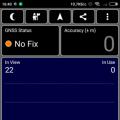 GPS ไม่ทำงานบน Xiaomi: ช่วยในการแก้ไขปัญหา Xiaomi ไม่เห็นดาวเทียม
GPS ไม่ทำงานบน Xiaomi: ช่วยในการแก้ไขปัญหา Xiaomi ไม่เห็นดาวเทียม